Kaip naudoti antraštes ir poraštes „Microsoft Word“.

„Microsoft Word“ galite sukurti antraštes ir poraštes, kurios kiekvieno puslapio viršuje arba apačioje kartotų tą patį tekstą.
Galbūt norėsite atsispausdinti „Microsoft PowerPoint“ pristatymą. Kai spausdinate naudodami „PowerPoint“, galite pasirinkti norimo spaudinio tipą. Čia yra galimi pasirinkimai:
Viso puslapio skaidrės: vieno lapo skaidrės viso puslapio kopija.
Pastabų puslapiai: viena skaidrė kiekviename puslapyje, tačiau skaidrė užima tik viršutinę puslapio pusę. Apatinė dalis skirta bet kokiems kalbėtojo pastaboms, kurias įvedėte į „PowerPoint“.
Metmenų rodinys: tik tekstinė pristatymo versija, sudaryta kaip kontūras, o skaidrių pavadinimai yra aukščiausio lygio kontūro elementai.
Dalomoji medžiaga: kelios skaidrės viename puslapyje (nuo 2 iki 9, priklausomai nuo jūsų pasirinktų nustatymų), tinkamos duoti auditorijai parsinešti namo. (Skirtingas skaidrių skaičius puslapyje turi skirtingą išdėstymą. Pavyzdžiui, jei pasirenkate tris skaidres viename puslapyje, išdėstyme šalia kiekvienos skaidrės yra eilutės, kuriose auditorija gali užsirašyti pastabas.)
Norėdami spausdinti bet kurį iš šių spaudinių tipų, atlikite šiuos veiksmus:
(Pasirenkama) Jei norite spausdinti tik tam tikras skaidres, pasirinkite jas.
Lengviausias vaizdas tai padaryti yra skaidrių rūšiavimo priemonė.
Pasirinkite Failas → Spausdinti.
Pasirodo spausdinimo nustatymai.
(Pasirenkama) Jei norite išspausdinti daugiau nei vieną kopiją, laukelyje Kopijos pakeiskite į didesnį skaičių.
Numatytasis kopijų skaičius yra 1.
Dalyje Spausdintuvas įsitikinkite, kad pasirinktas tinkamas spausdintuvas.
Spustelėkite pasirinkto spausdintuvo pavadinimą ir, jei reikia, pasirodžiusiame meniu pasirinkite kitą pasirinkimą.
Srityje Nustatymai, jei nenorite spausdinti visų skaidrių, laukelyje Skaidrės įveskite skaidrių numerius.
Diapazonams naudokite brūkšnį (pavyzdžiui, 1–3 pasirenka 1, 2 ir 3 skaidres) arba naudokite kablelius, kad atskirtumėte atskiras negretimas skaidres.
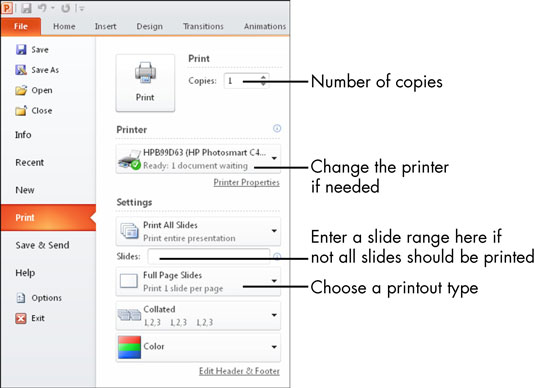
Jei nenorite spausdinti viso puslapio skaidrių, spustelėkite Viso puslapio skaidrės, kad atidarytumėte meniu, kuriame galėsite pasirinkti kitą parinktį.
Numatytoji vertė yra spausdinti viso puslapio skaidres.
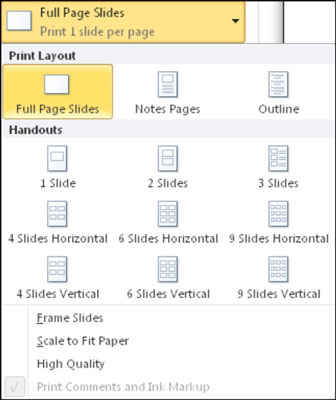
Spustelėkite mygtuką Spausdinti.
Pristatymas spausdinamas.
Jei norite sukurti dalomąją medžiagą, kurią galima redaguoti Word, pasirinkite Failas → Išsaugoti ir siųsti → Kurti dalomąją medžiagą. Tada vykdykite rodomus raginimus eksportuoti padalomąją medžiagą į „Word“ ir iš ten jas atspausdinti.
„Microsoft Word“ galite sukurti antraštes ir poraštes, kurios kiekvieno puslapio viršuje arba apačioje kartotų tą patį tekstą.
Sužinokite, kaip prisijungti prie „Discord“ serverio, kad galėtumėte prisijungti prie bendruomenių ir dalintis savo interesais.
Pirmasis jūsų darbas naudojant šią naują platformą – pirmiausia prisistatyti „Discord“. Sužinokite, kaip nustatyti „Discord“ serverio paskyrą.
Sužinokite, kaip bendrinti ekraną „Zoom“ platformoje su kitais, kaip leisti jiems valdyti jūsų ekraną ir kaip paprašyti valdyti pagrindinio kompiuterio ekraną.
Formulė yra matematinis skaičiavimas. Sužinokite, kaip rašyti Excel formules ir efektyviai jas naudoti.
Sužinokite, kaip išsiųsti kvietimus ir sukurti savo internetinę bendruomenę „Discord“ serveryje. Taip pat sužinokite, kaip srautinis perdavimas padeda skleisti informaciją jūsų „Discord“.
Sužinokite, kaip galima lengvai ir efektyviai reguliuoti tarpus tarp eilučių „Microsoft Word“ naudojant įvairias nustatymų parinktis.
Sužinokite, kaip lengvai sukurti kompiuterio failo ar aplanko nuorodą darbalaukyje. Šis procesas suteikia greitą prieigą prie dažniausiai naudojamų programų ir dokumentų.
Iliustracija yra iš anksto nupieštas bendras meno kūrinys, o „Microsoft“ su „Office“ produktais nemokamai teikia daug iliustracijų failų. Galite įterpti iliustraciją į savo „PowerPoint“ skaidrės maketą. Lengviausias būdas įterpti iliustraciją yra naudoti vieną iš vietos rezervavimo ženklų skaidrės makete: Rodyti skaidrę, kurioje yra iliustracija […]
Užpildymo spalva (dar vadinama šešėliavimu) yra spalva arba raštas, užpildantis vienos ar kelių „Excel“ darbalapio langelių foną. Tamsinimas gali padėti skaitytojo akims sekti informaciją visame puslapyje ir suteikti darbalapiui spalvų bei vizualinio susidomėjimo. Kai kurių tipų skaičiuoklėse, pavyzdžiui, čekių knygelės registre, […]








